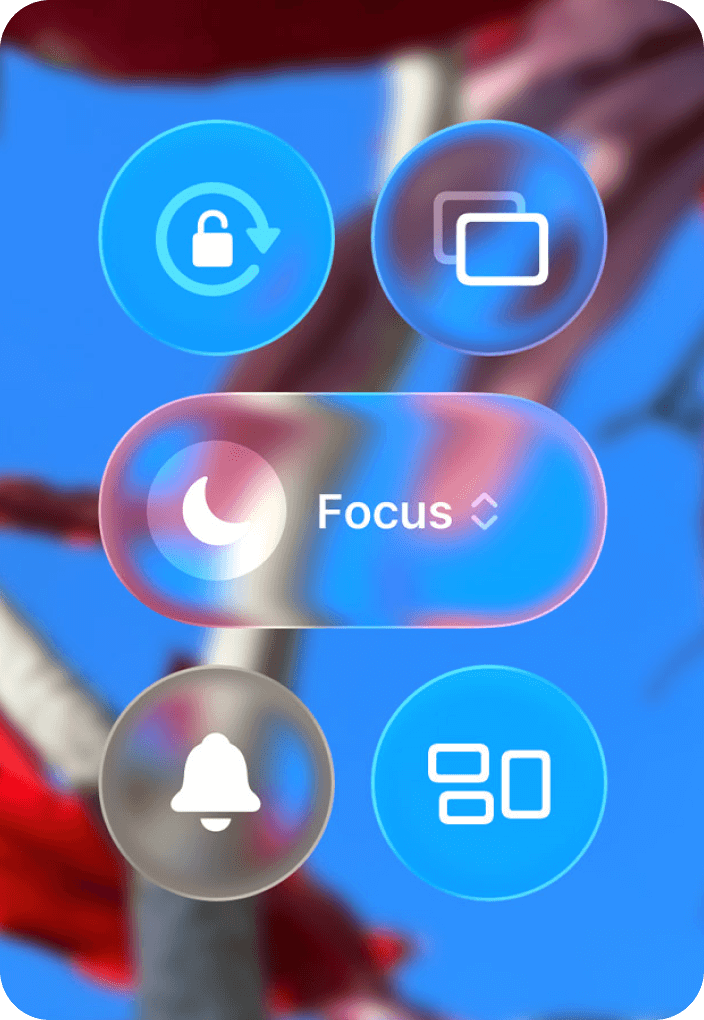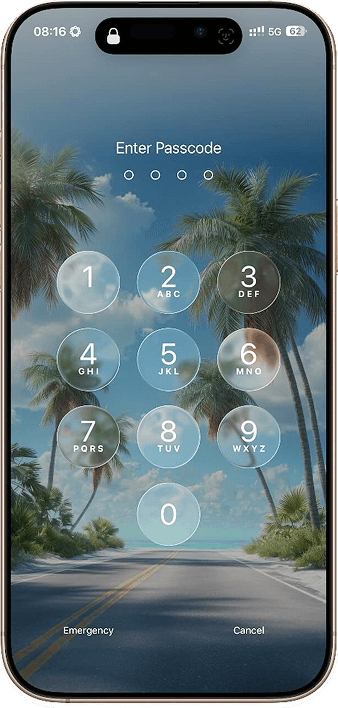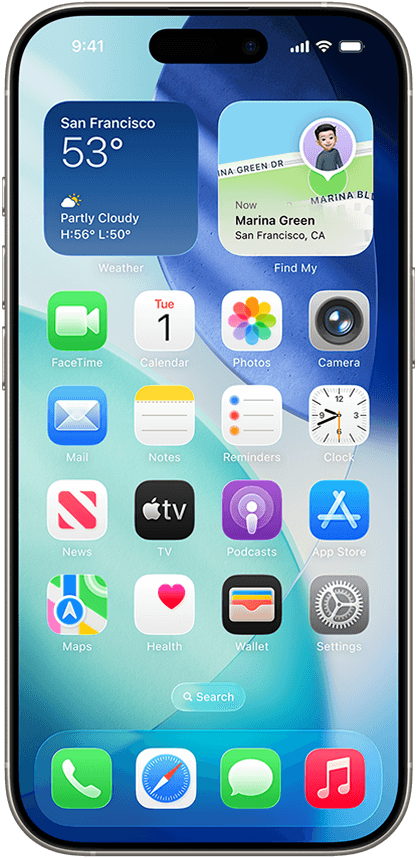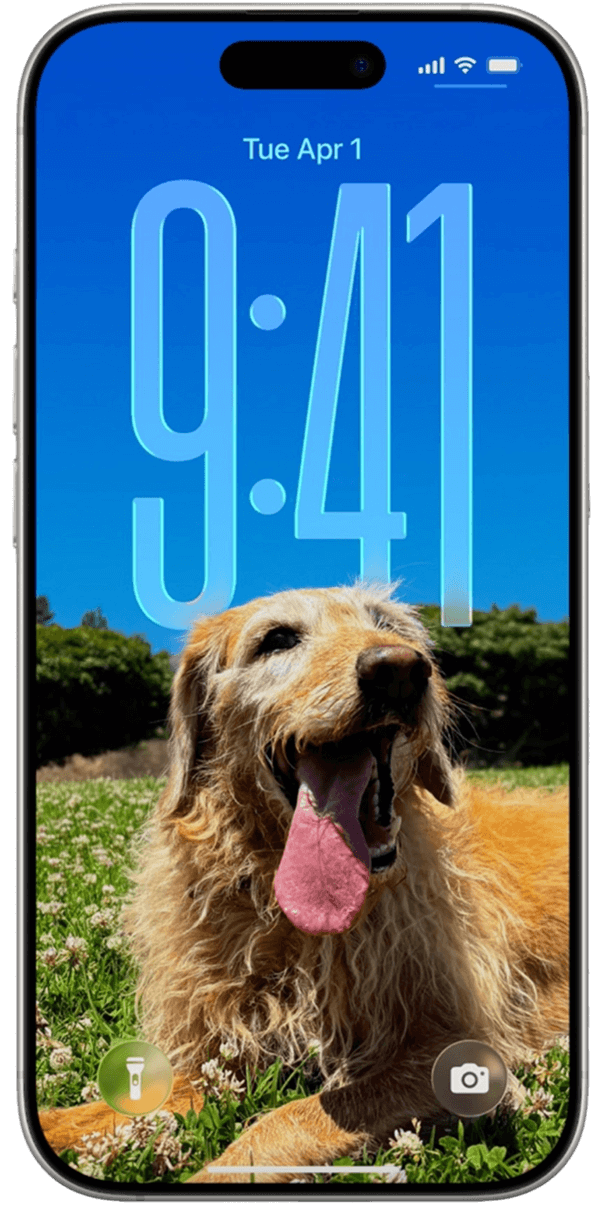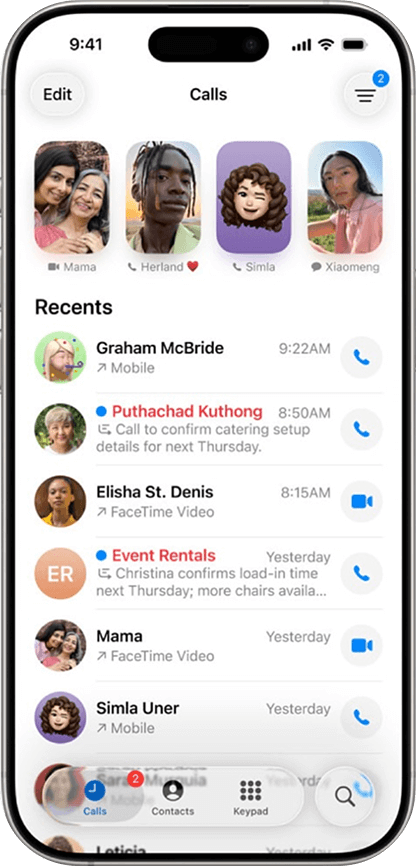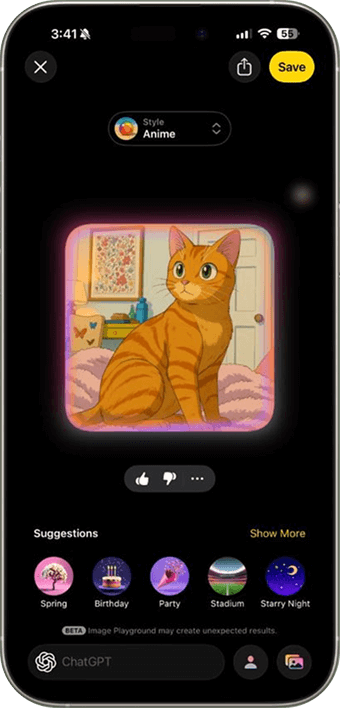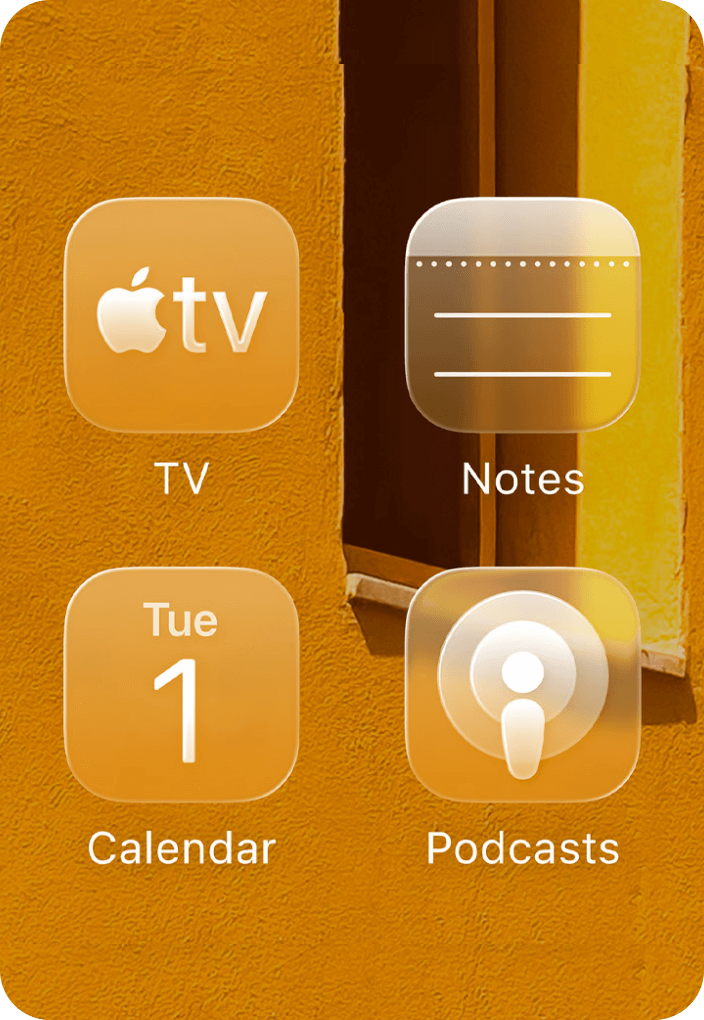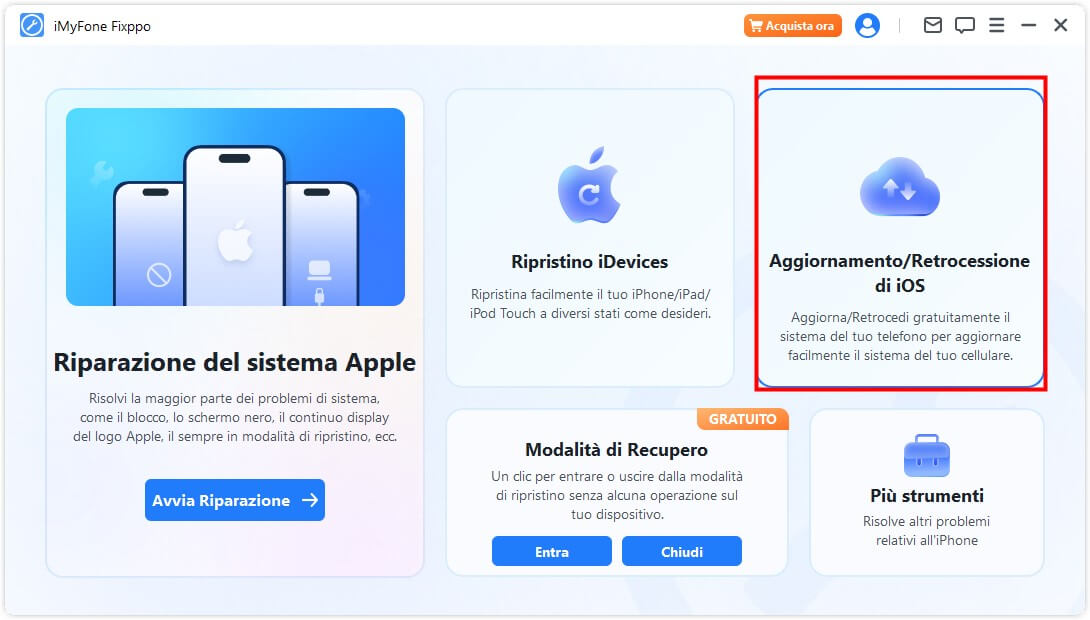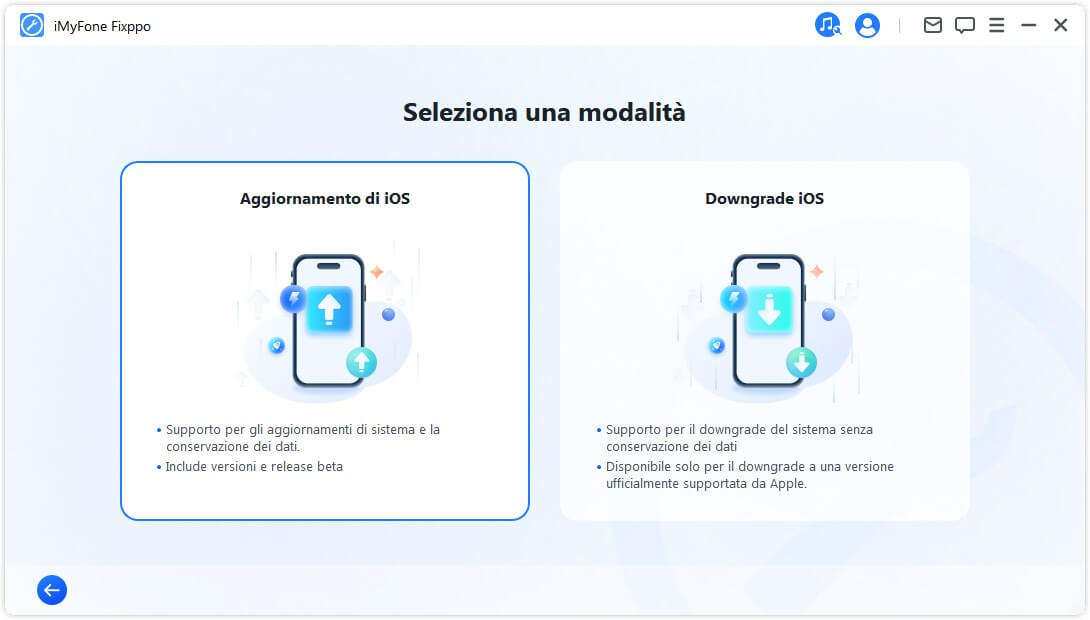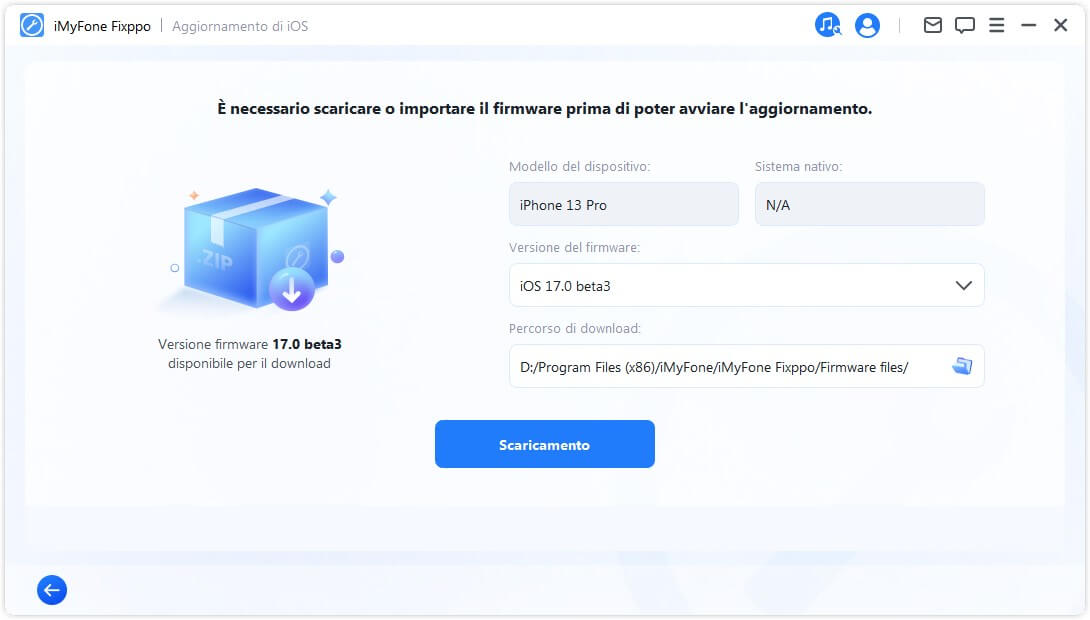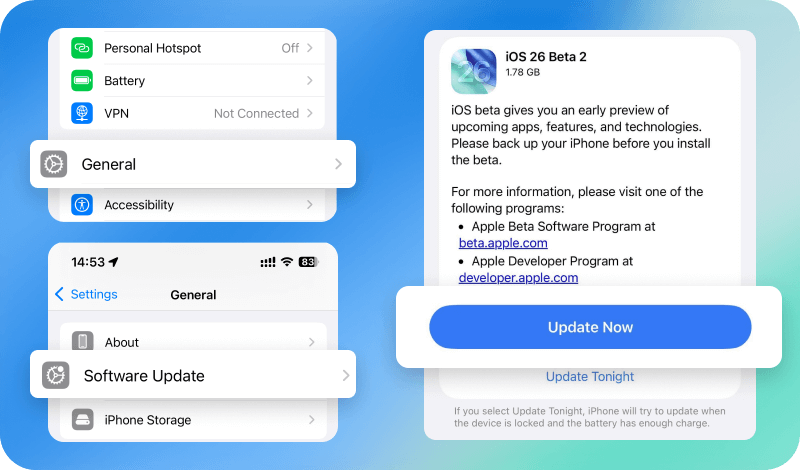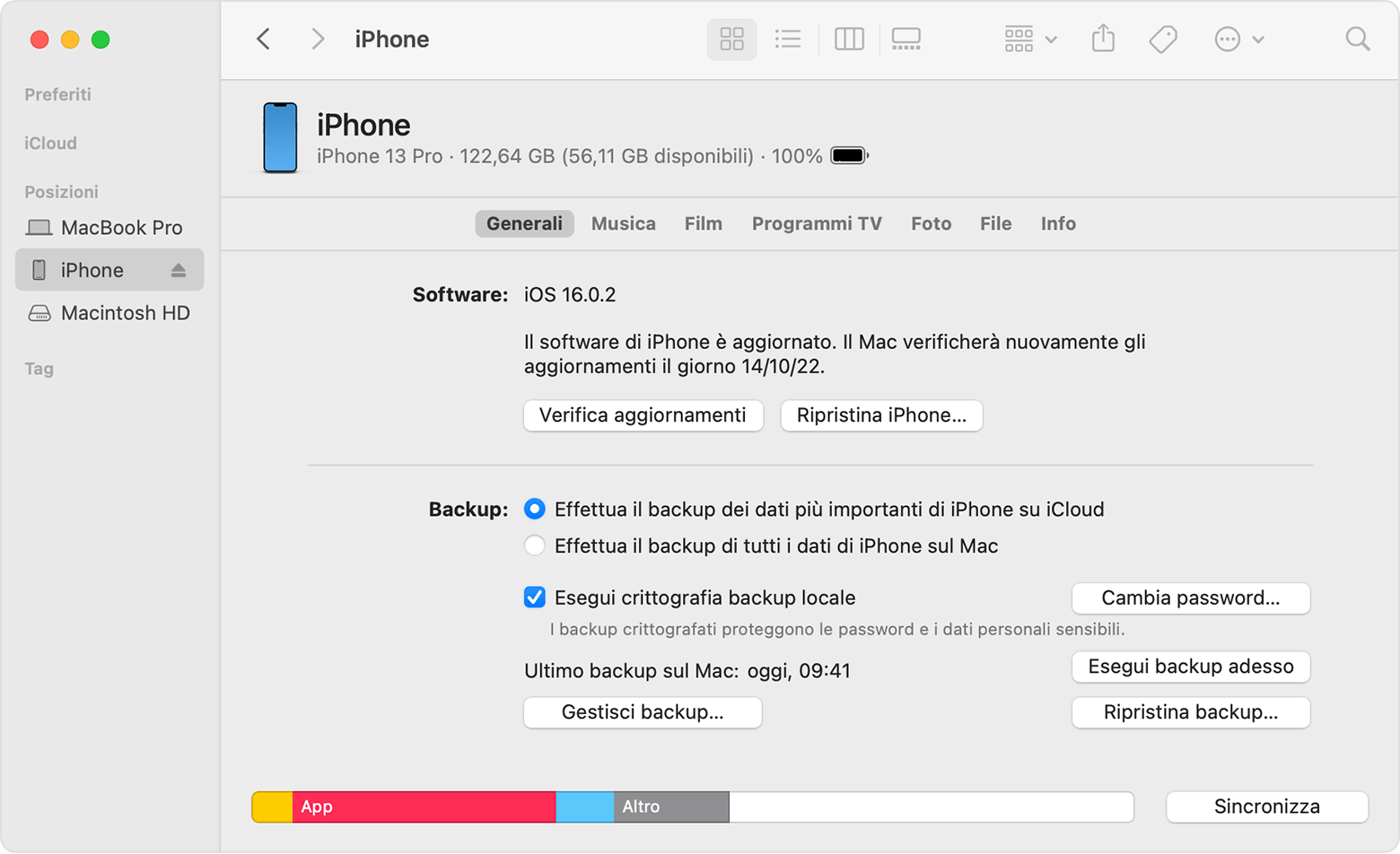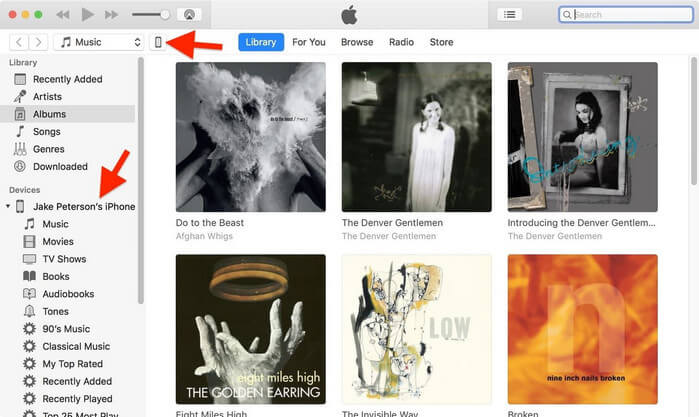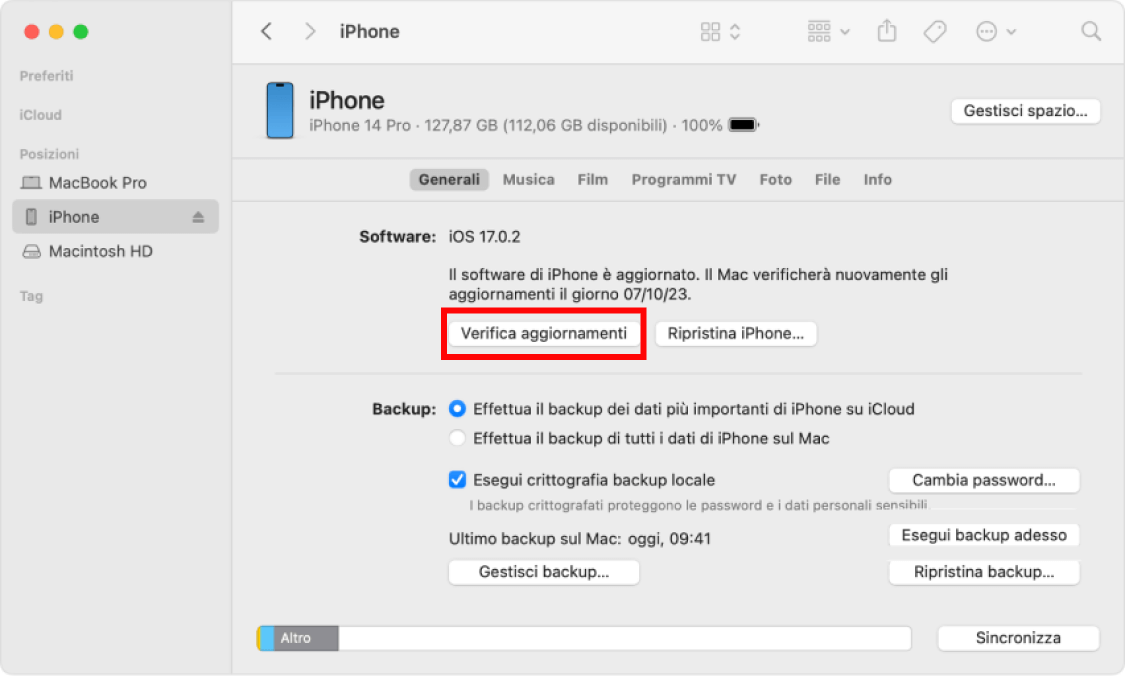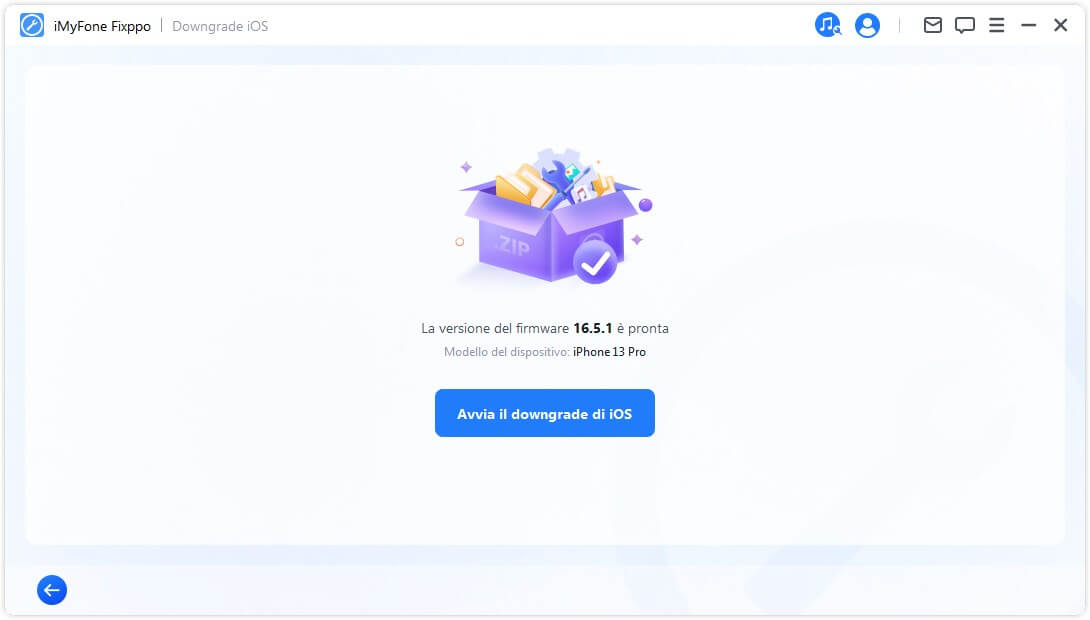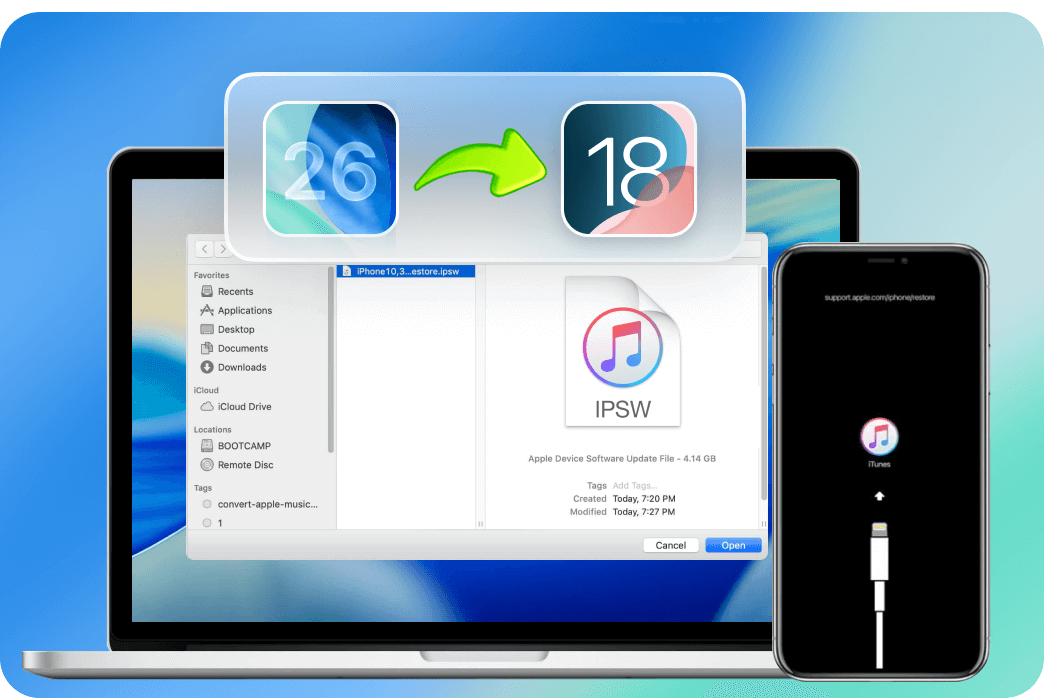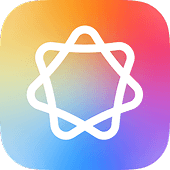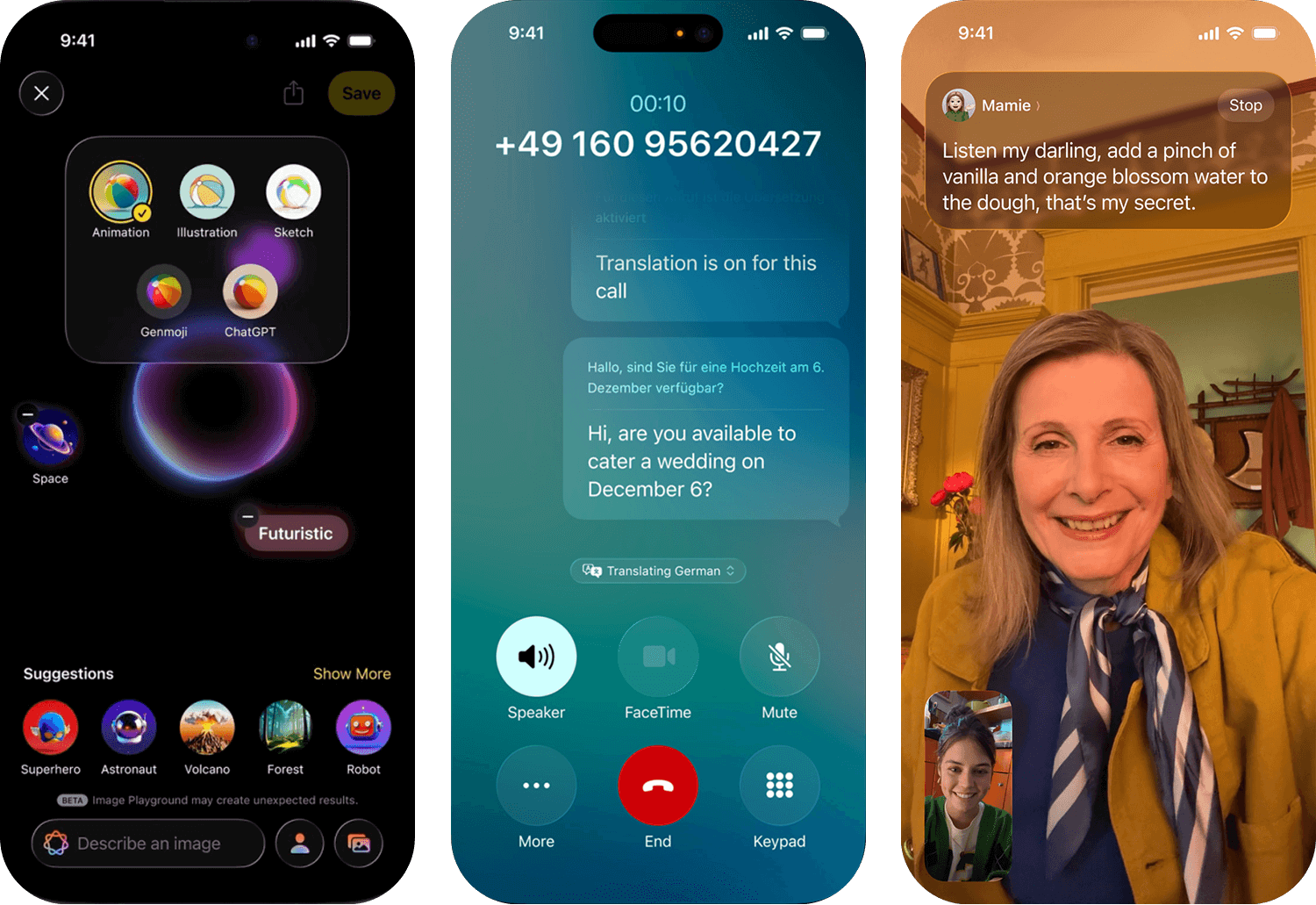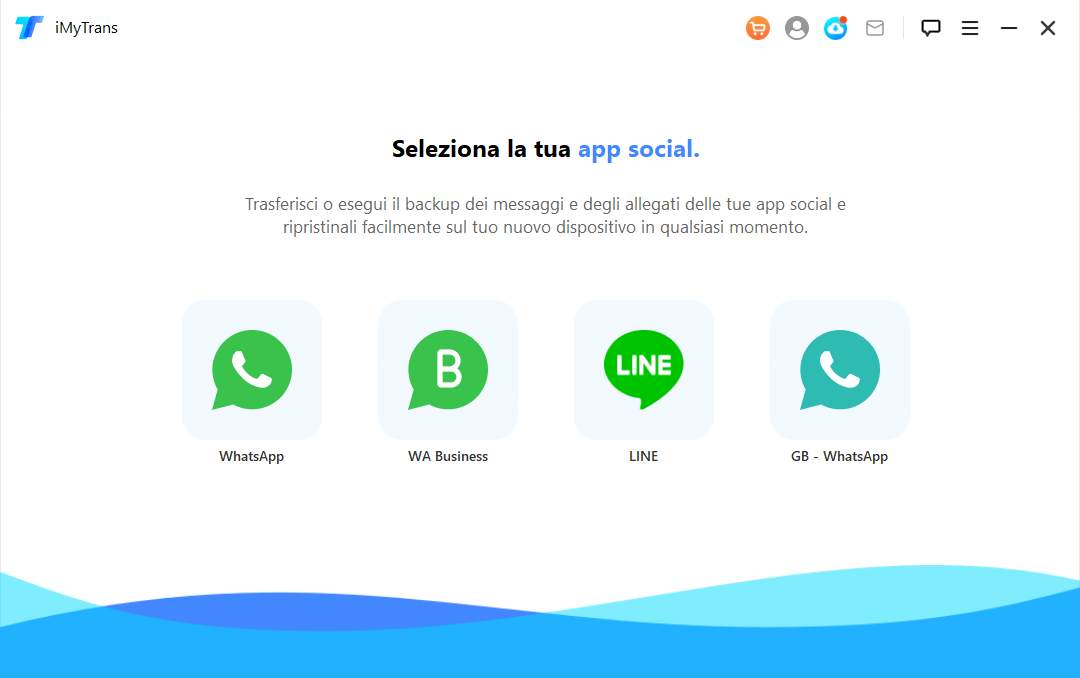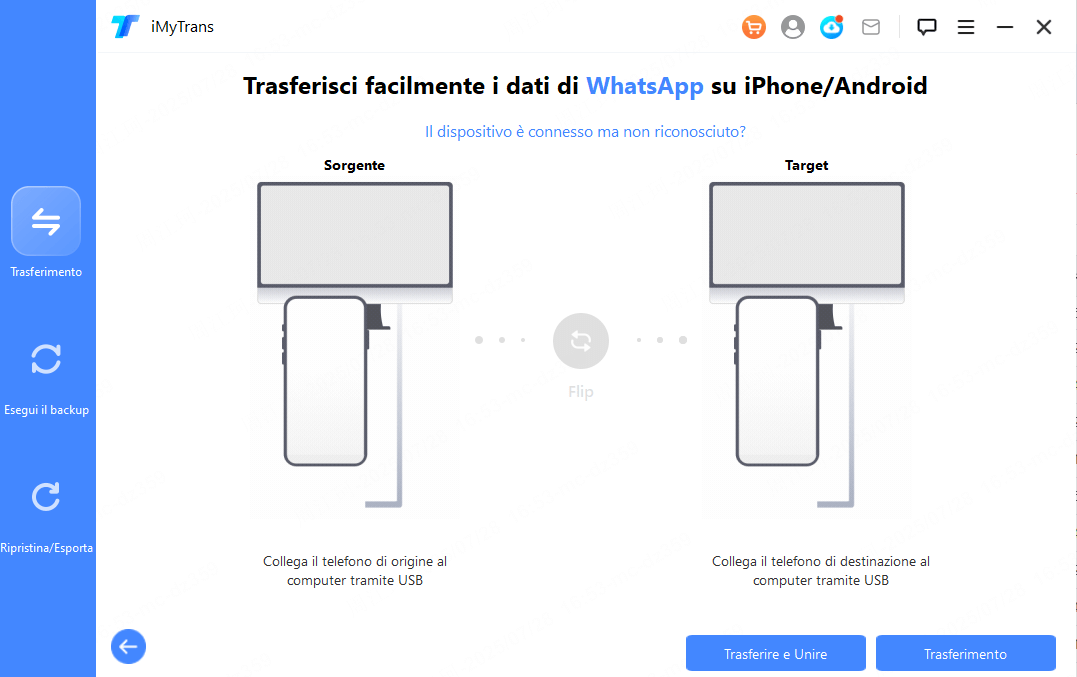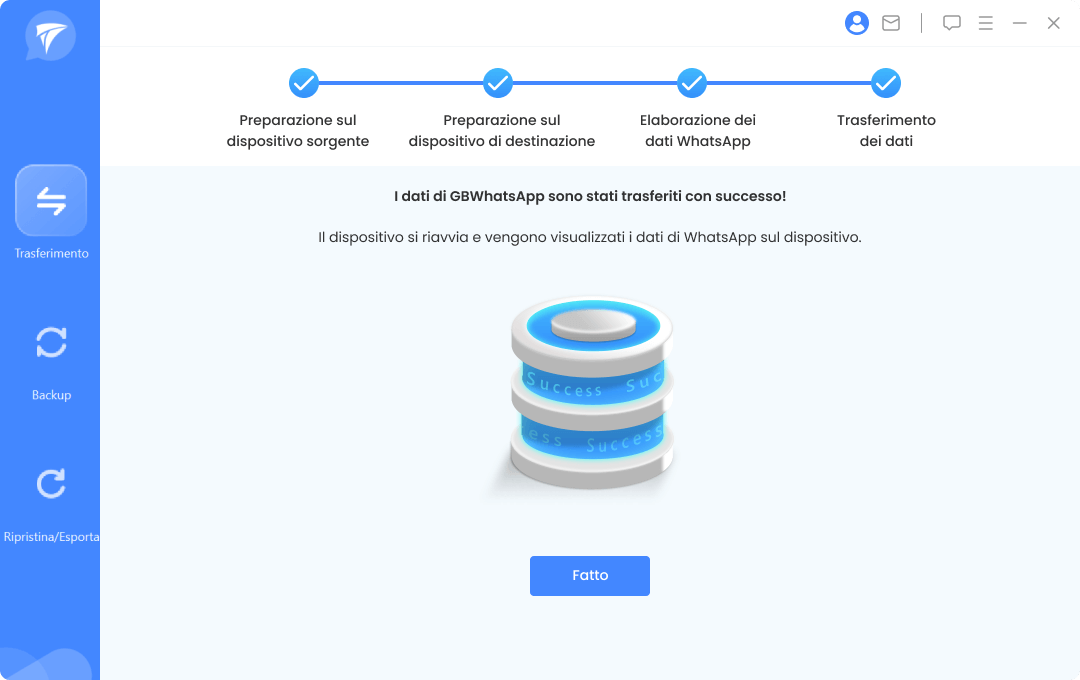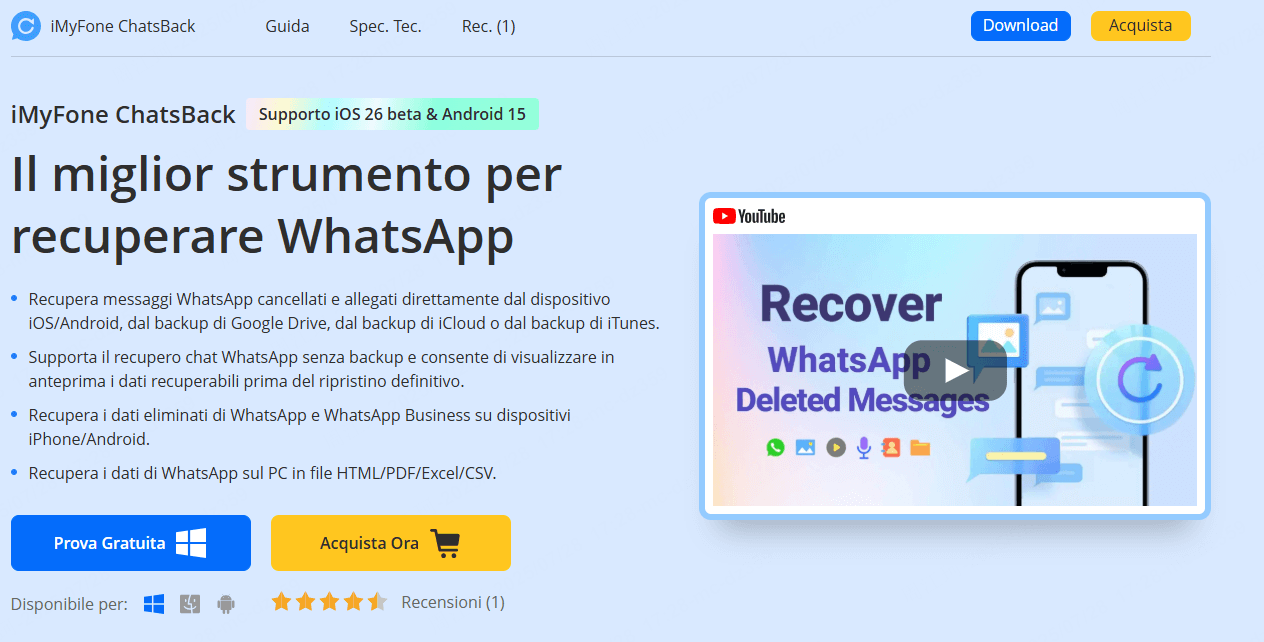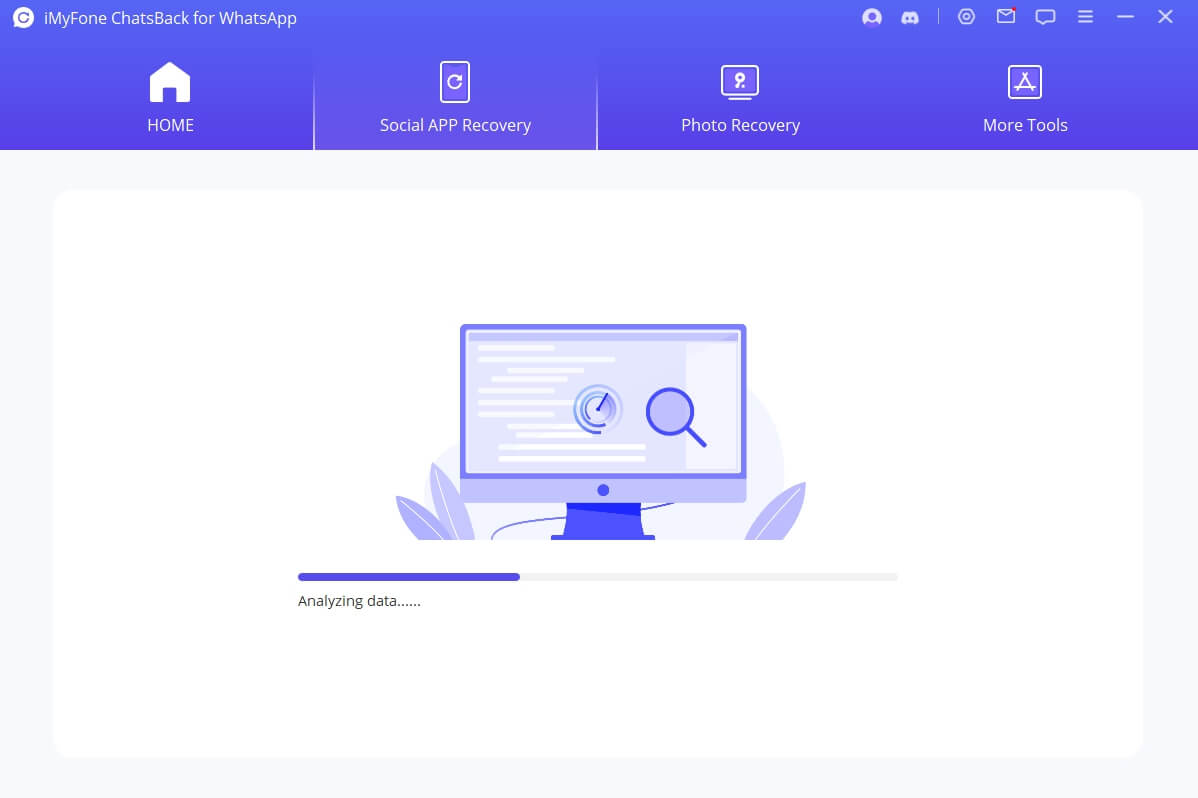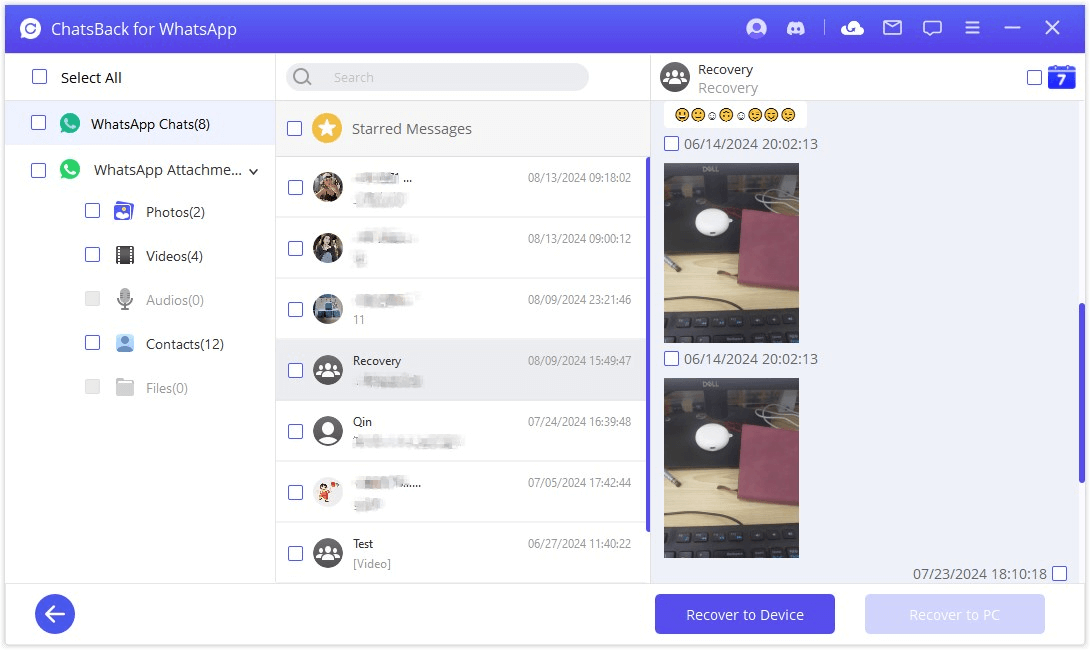Informazioni sull’aggiornamento iOS 26
Nuove funzionalità in iOS 26
-
1. Apple Intelligence Completamente Aggiornata
iOS 26 integra profondamente l'IA generativa, potenziando le conversazioni di Siri, i riassunti intelligenti in Safari, i suggerimenti per le foto e gli sfondi generati dall'IA. Questi aggiornamenti rendono le operazioni più efficienti e più in linea con le abitudini degli utenti, migliorando notevolmente l’esperienza utente complessiva.
-
2. Design Liquid Glass Rinnova l’Interfaccia iOS
iOS 26 adotta il design semi-trasparente "Liquid Glass", apportando un senso di profondità ed effetti di luce. L'interfaccia è più vibrante, mentre icone e widget risultano più personalizzati, elevando l'esperienza visiva.
-
3. Schermata di Blocco Dinamica
La schermata di blocco in iOS 26 regola dinamicamente la posizione e la dimensione dell'orologio in base all'immagine di sfondo. Abbinata alle nuove "Scene Spaziali", le immagini di sfondo presentano un effetto simile al 3D, creando un’esperienza visiva immersiva.
-
4. Schede Foto
L'app Foto aggiornata separa "Libreria" e "Raccolte" in schede individuali. Gli utenti possono passare più facilmente dalla visualizzazione di tutte le immagini all’esplorazione di ricordi curati.
-
5. Visualizzazione Web a Schermo Intero di Safari
Safari ora supporta l'utilizzo a schermo intero verticale, massimizzando l'area visibile per i contenuti web. Gli utenti possono vedere più dettagli della pagina, mentre le azioni chiave come aggiornare e cercare rimangono facilmente accessibili.
Dispositivi Supportati per iOS 26 e iPadOS 26
- iPhone
- iPad

- iPhone 16 / 16 Plus / 16 Pro / 16 Pro Max
- iPhone 15 / 15 Plus / 15 Pro / 15 Pro Max
- iPhone 14 / 14 Plus / 14 Pro / 14 Pro Max
- iPhone 13 / 13 mini / 13 Pro / 13 Pro Max
- iPhone 12 / 12 mini / 12 Pro / 12 Pro Max
- iPhone 11 / 11 Pro / 11 Pro Max
- iPhone SE (2ª / 3ª generazione)

- iPhone XS / XS Max
- iPhone XR
- iPhone X
- iPhone 8 / 8 Plus
- iPhone 7 / 7 Plus
- iPhone 6s / 6s Plus
- iPhone SE (1ª generazione)

- iPad Pro (M4)
- iPad Air (M2/M3)
- iPad Pro 12.9 pollici (3ª generazione e successivi)
- iPad (A16)
- iPad Pro 11 pollici (1ª generazione e successivi)
- iPad Air (3ª generazione e successivi)
- iPad (8ª generazione e successivi)
- iPad mini (A17 Pro)
- iPad mini (5ª generazione e successivi)

- iPad (7ª generazione, Apple A10)
Nota Importante
Al alcune nuove funzionalità, come "Apple Intelligence" (AI generativa), sono disponibili solo sui modelli iPhone 15 Pro e iPhone 16 Pro dotati del chip A17 Pro. Queste funzionalità non sono supportate su altri dispositivi.
Preparazione aggiornamento iOS 26
Passo 1: Effettua il backup del tuo iPhone
Aggiornare a una nuova versione di iOS può occasionalmente causare errori o perdita di dati. Ti consigliamo vivamente di eseguire il backup del tuo iPhone o iPad prima di installare iOS 26. Inoltre, se non ti piace il nuovo sistema e desideri tornare a iOS 18, potrai utilizzare il file di backup per ripristinare i dati del tuo dispositivo. Ecco tre metodi per eseguire il backup:
-

1 Collega il dispositivo al Wi-Fi
2 Vai su Impostazioni > [Il tuo nome] > iCloud
3 Tocca "Backup iCloud"
4 Seleziona Esegui backup adesso e attendi il completamento
-

1 Scarica e installa iMyFone D-Back
2 Collega il tuo iPhone o iPad al computer
3 Seleziona la funzione di backup dei dati
4 Clicca su Backup per avviare il processo
-

1 Apri iTunes (o Finder su macOS) sul computer
2Collega il tuo iPhone o iPad al computer
3Seleziona il dispositivo in iTunes/Finder
4 Clicca su Esegui backup adesso
Passo 2: Libera spazio di archiviazione sull’iPhone
Una memoria insufficiente può impedire il corretto completamento dell'installazione di iOS 26. In genere, è necessario disporre di almeno 5 GB di spazio libero per eseguire l'aggiornamento. Prima di procedere, assicurati di liberare spazio a sufficienza sul tuo dispositivo. Ecco alcuni metodi efficaci per farlo:
-

- Vai su Impostzioni → Generali → Spazio iPhone
- Controlla i suggerimenti di Apple (es. eliminare vecchi messaggi o app inutilizzate)
- Tocca per attivare i suggerimenti ed eliminare le app che occupano più spazio
-

- Attiva "Ottimizza spazio iPhone": Impostazioni > App > Foto
- Elimina duplicati, immagini sfocate o contenuti indesiderati
- Esporta i video di grandi dimensioni sul computer o su un servizio cloud, quindi rimuovili dal dispositivo
-

- Cancella la cronologia di Safari: Impostazioni > App > Safari > Cancella cronologia e dati dei siti web
- Limita il tempo di conservazione dei messaggi: Impostazioni > App > Messaggi > Conserva i messaggi > 30 giorni
- Disinstalla e reinstalla le app pesanti (come Facebook, LINE) – attenzione: potresti perdere alcuni dati
-

- Apri Umate Pro sul computer e collega il tuo dispositivo
- Seleziona "Un clic per liberare spazio" e avvia la scansione
- Scegli i file da eliminare: file spazzatura, temporanei, file di grandi dimensioni, ecc.
- Clicca su "Pulisci" per liberare rapidamente diversi GB di spazio
Come aggiornare a iOS 26?
Se non riesci ad aggiornare a iOS 26 tramite OTA o preferisci un'installazione pulita e sicura del firmware, iMyFone Fixppo è la scelta ideale. Questa guida ti mostra come aggiornare facilmente a iOS 26 usando Fixppo, anche senza iTunes e senza perdere dati. È adatto anche ai principianti, nessuna conoscenza tecnica richiesta!
- Scarica e installa iMyFone Fixppo sul tuo computer, quindi fai clic su "Aggiorna/Downgrade iOS"
- Seleziona "Aggiorna iOS" e collega il tuo iPhone al computer
- Scegli la versione del firmware "26.0", fai clic su "Scarica" per completare l'aggiornamento iOS 26
Aggiorna il tuo iPhone a iOS senza perdere dati
Aggiorna iOS in modo sicuro senza preoccuparti della perdita di dati. Nessun blocco o rallentamento durante il processo. Goditi un'esperienza di aggiornamento più fluida. Ora supporta completamente iOS 26!
Vantaggi:
- Facile da usare, nessuna competenza tecnica necessaria
- Previene efficacemente errori comuni durante l'aggiornamento a iOS 26
- Soluzione affidabile quando iTunes, OTA o altri metodi falliscono
Svantaggi:
- Richiede l'installazione di Fixppo sul computer
- La funzione di aggiornamento iOS è un servizio a pagamento
Aggiornare a iOS 26 tramite Wi-Fi è il metodo più semplice e veloce per gli utenti iPhone e iPad. Ti consente di provare subito le nuove funzionalità senza bisogno di cavi o computer. Una connessione Wi-Fi stabile e una carica della batteria sufficiente garantiscono un aggiornamento fluido e sicuro.
- Collega il tuo iPhone o iPad a una rete Wi-Fi e assicurati che sia in carica
- Vai su Impostazioni > Generali > Aggiornamento Software
- Tocca "Aggiorna a iOS 26", poi seleziona "Scarica e installa" per completare l'operazione
Vantaggi:
- Metodo più semplice e veloce
- Non è necessario installare software aggiuntivo
Svantaggi:
- Potrebbero verificarsi errori durante il processo di aggiornamento iOS
- Se la connessione di rete è instabile, l'aggiornamento potrebbe fallire
L'aggiornamento a iOS 26 tramite iTunes o Finder è un'ottima soluzione per gli utenti che desiderano installare completamente un nuovo sistema operativo o che non riescono ad aggiornare tramite Wi-Fi. Questo metodo consente un'installazione sicura ed efficiente, facilitando al contempo il backup dei dati e la risoluzione di eventuali problemi durante l'aggiornamento.
- Collega il tuo dispositivo iOS al computer e apri iTunes (su Windows) o Finder (su Mac)
- Seleziona il dispositivo all'interno di iTunes o Finder
- Clicca su "Riepilogo > Verifica aggiornamenti > Aggiorna"
Vantaggi:
- Ottima alternativa se l'aggiornamento tramite Wi-Fi fallisce
- Completamente gratuito da usare
Svantaggi:
- Potrebbero verificarsi errori durante l'utilizzo di iTunes
- In alcuni casi l'aggiornamento a iOS può comunque fallire
Problemi durante l'aggiornamento a iOS 26?
La verifica degli aggiornamenti è un passaggio fondamentale per assicurarsi che il firmware venga scaricato correttamente dai server Apple. Se non riesci ad aggiornare a iOS 26, il problema potrebbe essere causato da una connessione Wi-Fi debole, memoria insufficiente o errori di sistema.
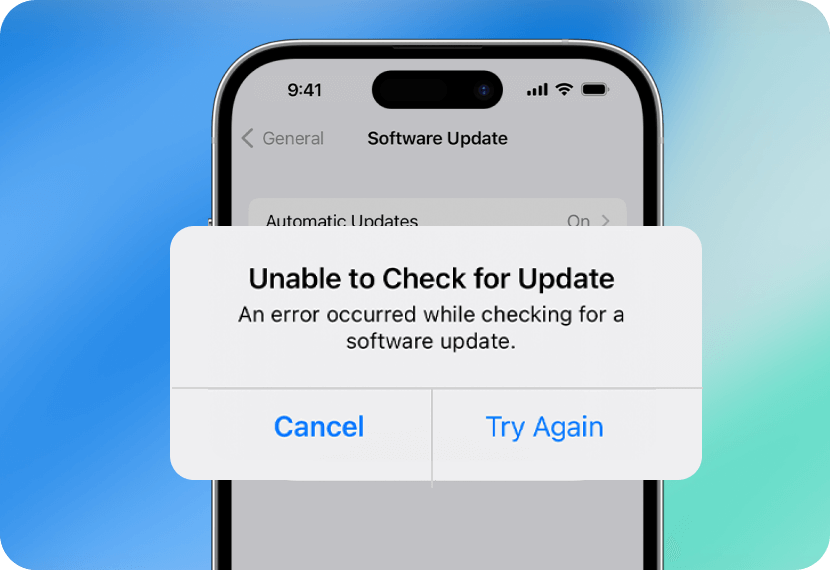
3 soluzioni per correggere i problemi di aggiornamento iOS:
- Controlla la connessione Wi-Fi: Controlla la connessione. Se il problema continua, attiva e disattiva la modalità aereo o reimposta le impostazioni di rete.
- Libera spazio sul tuo iPhone: Se la memoria è quasi piena, elimina file inutili o applicazioni che non usi più.
- Aggiorna da computer con iTunes o Fixppo: Collega il tuo iPhone a un computer e aggiorna utilizzando iTunes o iMyFone Fixppo.
Non preoccuparti se riscontri problemi durante il caricamento dell'aggiornamento iOS. Questo potrebbe essere dovuto a una connessione di rete instabile, spazio di archiviazione insufficiente o un temporaneo malfunzionamento del sistema. Prova queste 3 soluzioni fondamentali per ripristinare il corretto avvio dell’aggiornamento.
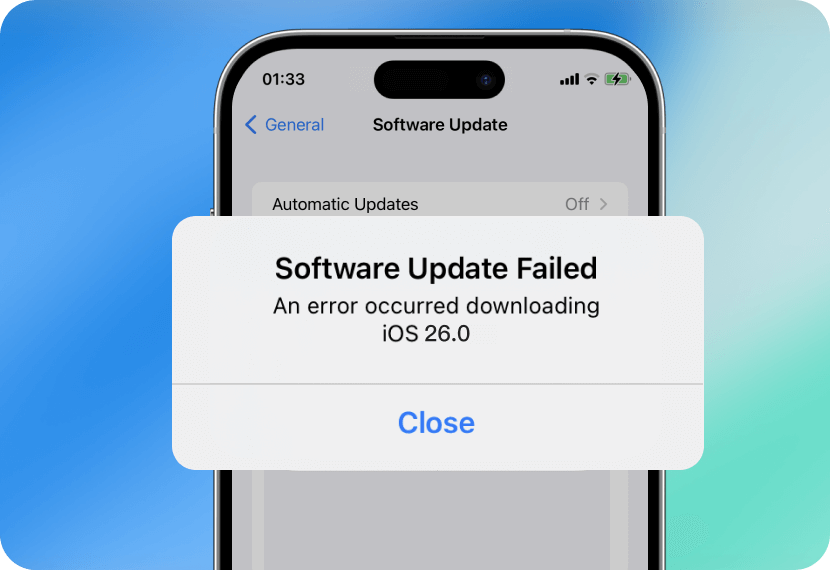
3 Metodi per Risolvere i Problemi di Caricamento dell'Aggiornamento iOS:
- Controlla il Wi-Fi: Verifica che la tua rete Wi-Fi (o dati mobili) sia stabile, senza interruzioni o rallentamenti.
- Controlla lo stato dei server Apple: Vai alla pagina Apple System Status e controlla se il servizio "Aggiornamento Software" è attivo e funzionante.
- Aggiorna tramite iTunes o Fixppo: Se il problema persiste, prova ad aggiornare il dispositivo utilizzando iTunes o iMyFone Fixppo su un computer. Anche in caso di errore nel download diretto, questi strumenti possono risolvere il problema.
Se non riesci a installare iOS o riscontri problemi durante l'aggiornamento, come schermata bloccata, download incompleto o errori sconosciuti, niente panico! Prova questi 3 semplici metodi per risolvere il problema e aggiornare correttamente il tuo iPhone.
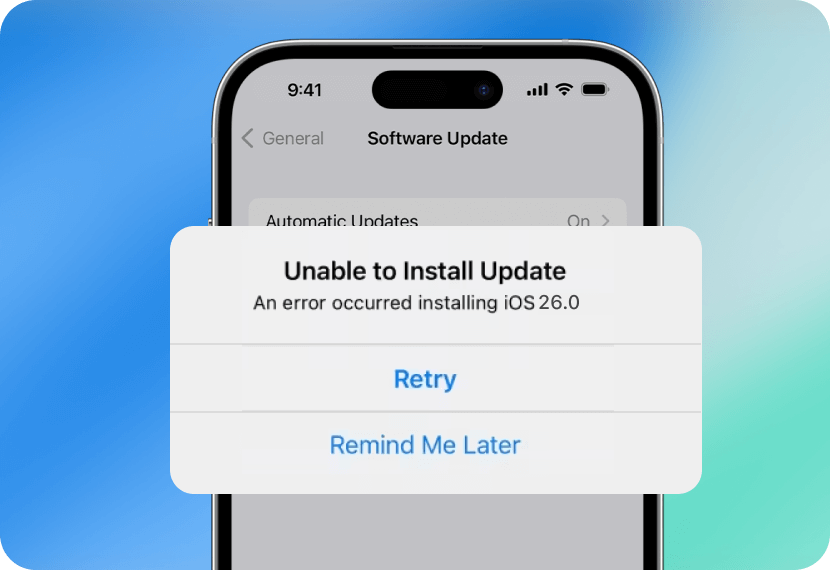
3 Modi per Risolvere gli Errori di Installazione iOS
- Libera spazio sufficiente: Vai su Impostazioni > Generali > Spazio iPhone per controllare la memoria disponibile. Se lo spazio è insufficiente, elimina app, foto o file non necessari.
- Elimina file di aggiornamento corrotti: Cancella il file di aggiornamento già scaricato e prova a scaricarlo nuovamente da Impostazioni.
- Aggiorna con un’alternativa più sicura: Se il problema persiste, utilizza iMyFone Fixppo o iTunes per aggiornare il tuo iPhone a iOS 26 senza rischio di perdita dati.
Se il tuo iPhone si blocca durante l'aggiornamento di iOS, non preoccuparti! Questo problema è spesso causato da rete instabile, spazio insufficiente o errori di sistema. Prova questi 3 semplici metodi per riportare il tuo iPhone alla normalità.
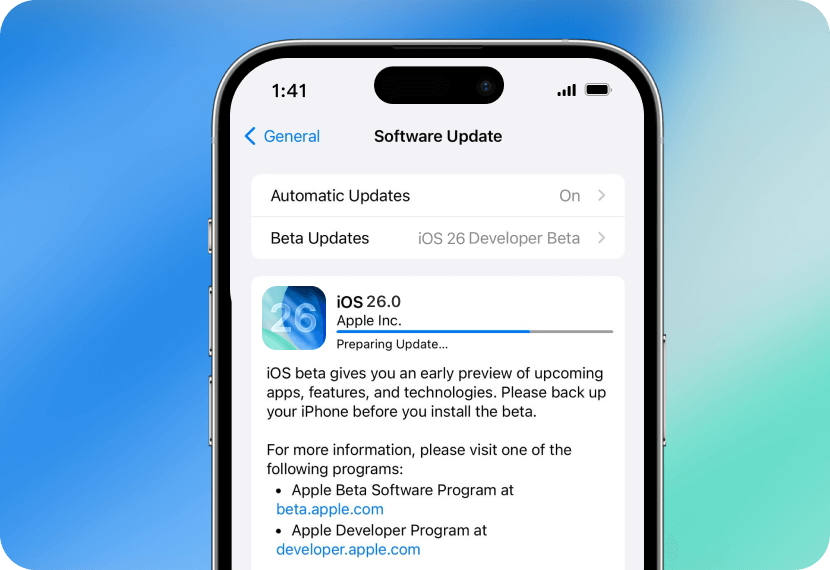
3 Metodi per risolvere il blocco durante l'aggiornamento iOS:
- Controlla la rete Wi-Fi: Connettiti a una rete Wi-Fi più veloce e stabile per evitare blocchi durante il download o l'installazione.
- Riavvio forzato dell'iPhone: Tieni premuti i tasti Accensione + Home oppure Volume Giù + Accensione per almeno 10 secondi per riavviare il dispositivo.
- Usa strumenti alternativi affidabili per aggiornare: Se l'aggiornamento diretto non funziona, prova ad aggiornare tramite iMyFone Fixppo o iTunes su computer, riducendo il rischio di perdita dati.
Soluzione completa per aggiornare iPhone
Risolvi facilmente e rapidamente i problemi di aggiornamento dell'iPhone senza cancellare i dati. Semplice da usare e adatto a tutti gli utenti che affrontano problemi di aggiornamento!
Altre soluzioni per errori durante l’aggiornamento a iOS 26
- L'iPhone continua ad accendersi e spegnersi >
- Touch ID di iPhone non funziona >
- Come Risolvere lo Schermo Bianco della Morte sull'iPhone >
Video Tutorial
- Soluzioni per iPhone che non si carica dopo l'aggiornamento >
- Come Risolvere i Problemi di iOS 26: Guida Completa >
Video Tutorial
- Riparare lo Schermo Nero dell'iPhone Senza Perdita di Dati >
Video Tutorial
È possibile fare il downgrade da iOS 26 a iOS 18?
Nella maggior parte dei casi non è possibile eseguire il downgrade da una versione più recente di iOS (come iOS 26) a iOS 18, poiché Apple interrompe la firma delle versioni precedenti. Tuttavia, se Apple sta ancora firmando iOS 18 (di solito entro circa due settimane dal rilascio dell'aggiornamento), puoi ancora eseguire il downgrade seguendo questi metodi da computer.
- Metodo 1: Downgrade con uno strumento professionale - Fixppo
- Metodo 2: Installare iOS tramite file IPSW usando iTunes/Finder
Funzionalità AI
-
1. Trascrizione vocale e riassunto intelligente
Gli utenti possono applicare la funzione di riassunto AI a registrazioni di chiamate, memo vocali, pagine web, per estrarre rapidamente i punti chiave. Ideale per appunti di riunione, schemi di studio o contenuti lunghi.
-
2. Assistente di Scrittura Integrato in più App
In app come Mail, Note e Pages, Apple Intelligence fornisce suggerimenti di scrittura, con correzioni grammaticali, modifica del tono e generazione di paragrafi, migliorando la produttività.
-
3. Generazione di immagini: arriva Image Playground
Con Image Playground, puoi generare immagini in diversi stili (cartoon, schizzo, realistico) da utilizzare in Messaggi, Note, social e altro. Tutti possono divertirsi a creare con l'AI.
-
4. Emoji generative (Genmoji)
Grazie all'AI, basta descrivere un’idea per generare emoji uniche, chiamate Genmoji, da inserire in chat o email per un’espressione più personalizzata.
-
5. Ricerca e organizzazione foto potenziata con l'AI
Apple Intelligence riconosce il contenuto delle foto e supporta la ricerca in linguaggio naturale (es. "Trova la foto dell'estate scorsa a Tokyo con un vestito rosso"), organizza album e rimuove duplicati.
-
6. Riassunti intelligenti delle notifiche
Il Centro Notifiche integra schede riassuntive AI che condensano notifiche lunghe in una sola frase, riducendo le distrazioni. Il sistema apprende dal contesto per dare priorità ai contenuti rilevanti.
-
7. Riassunto con un tocco di chat e pagine web
In Safari e Messaggi, l'AI è in grado di riassumere automaticamente contenuti da pagine web, PDF e cronologia delle chat, migliorando la lettura e la condivisione delle informazioni essenziali.
-
8. Traduzione in tempo reale delle chiamate
iOS 26 include una nuova funzione chiamata "Traduzione chiamate in tempo reale". Durante una chiamata, vengono visualizzati automaticamente i sottotitoli tradotti. Supporta più lingue, tra cui Inglese, Cinese, Giapponese, Coreano e Francese. Questo è ideale per viaggiare, per la comunicazione aziendale o per parlare con amici di altri paesi, rendendo le conversazioni tra lingue diverse più fluide.
Requisiti di Apple Intelligence
-
Requisiti di Apple Intelligence
iPhone
- iPhone 15 Pro
- iPhone 15 Pro Max
- iPhone 16
- iPhone 16e
- iPhone 16 Pro
- iPhone 16 Pro Max
- iPhone 16 Plus
iPad
- iPad Pro
- iPad Air
- iPad mini
Mac
- Mac con chip Apple Silicon M1 o versioni successive
-
Sistemi operativi supportati
- iOS 18.1 o superiore
- macOS Sequoia 15.1 o superiore
- iPadOS 18.1 o superiore
- visionOS 2.4
-
Altri Requisiti
- Imposta la stessa lingua compatibile per dispositivo e Siri.
- È necessario almeno 7 GB di spazio di archiviazione disponibile
Nota:
Apple Intelligence è Ora Disponibile in Italia
Panoramica dei tool di creazione AI più popolari
Anche se Apple Intelligence è stato potenziato nel 2025, alcune funzionalità e regioni non sono ancora supportate. Per questo motivo, ti presentiamo i principali strumenti di creazione con intelligenza artificiale, utilizzabili senza requisiti di modello specifici.
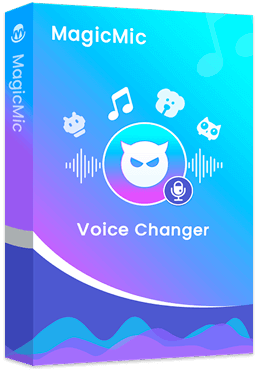
- Filtri vocali AI in tempo reale con oltre 300 opzioni
- Più di 800 soundboard (per Discord, Twitch e altri)
- Cambiamento vocale istantaneo in giochi o app di chat
- Supporta registrazione vocale e modifica di file audio
- Clonazione vocale AI – genera qualsiasi voce con un clic
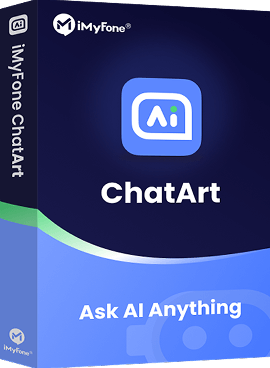
- Chat in tempo reale con AI (GPT-4, Gemini, Claude 3 Opus e altri)
- Generazione istantanea di immagini AI
- Contenuti generati automaticamente con AI
- Supporto alla ricerca online e alla chat vocale AI
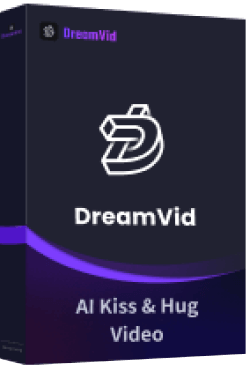
- Prova lo strumento AI per baciare: bacia la tua celebrità preferita in un video divertente e realistico
- Dai nuova vita a vecchie foto con un solo clic. Rivivi momenti preziosi con persone care ormai scomparse
- Carica un ritratto, scambia i volti in pochi secondi e crea meme divertenti con facilità
- Scegli tra oltre 10 modelli di danza AI e guarda la tua foto ballare a ritmo di musica
- Trasferire chat WhatsApp
- Recuperare chat WhatsApp

Metodo1: Usa iMyTrans per trasferire le chat di WhatsApp
- Scarica e installa iMyFone iMyTrans.
- Collega sia il vecchio che il nuovo telefono al computer e imposta il dispositivo di origine e quello di destinazione.
- Seleziona "Trasferisci" per iniziare a spostare le chat di WhatsApp e gli altri file multimediali.
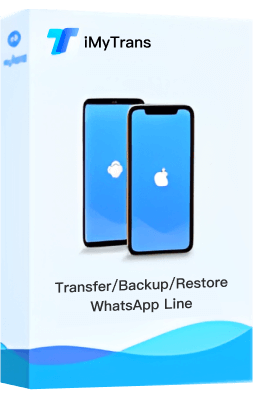
- Da iOS a Android
- Da iOS a iOS
- Da Android a Android
- Da Android a iOS
Altre guide sul trasferimento di WhatsApp durante il cambio telefono:

Metodo 2: Usare iCloud per trasferire WhatsApp su iPhone
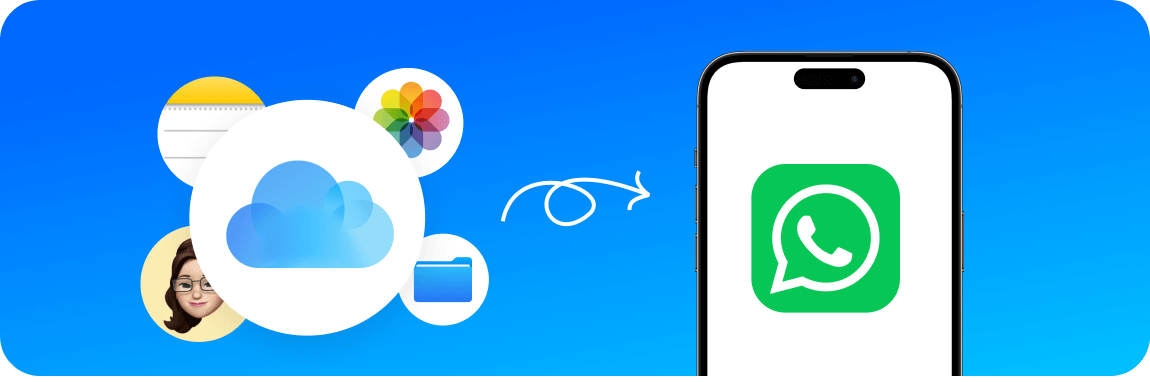
- 1. Assicurati che il tuo iPhone sia collegato allo stesso ID Apple e che iCloud Drive sia attivato.
- 2. Sul vecchio iPhone, vai su WhatsApp > Impostazioni > Chat > Backup delle chat, poi tocca "Esegui backup ora" per caricare la cronologia su iCloud.
- 3. Sul nuovo iPhone, installa WhatsApp e accedi con lo stesso numero di telefono.
- 4. Dopo l'accesso, ti verrà chiesto di ripristinare la cronologia chat da iCloud. Tocca "Ripristina cronologia chat" per completare il trasferimento.

Metodo 3: Usare Google Drive per trasferire WhatsApp su Android
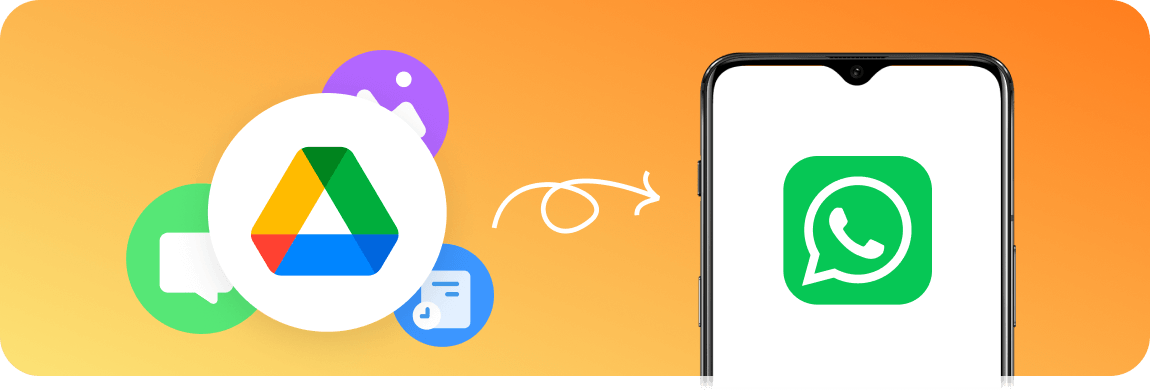
- 1. Assicurati che il tuo account Google sia connesso sul vecchio telefono e che Google Drive sia attivo.
- 2. Sul vecchio dispositivo Android, vai su WhatsApp > Impostazioni > Chat > Backup delle chat, poi tocca “Esegui backup su Google Drive”.
- 3. Sul nuovo dispositivo Android, installa WhatsApp e accedi con lo stesso numero di telefono.
- 4. Dopo l'accesso, ti verrà chiesto di ripristinare la cronologia chat. Tocca "Ripristina" per completare la migrazione dei dati.

Metodo1: Recuperare chat di WhatsApp
- Scaricare e installare iMyFone ChatsBack
- Collegare il dispositivo al computer
- Scegli come recuperare i dati WhatsApp persi sul tuo dispositivo.

- Supporta tutti i dispositivi iPhone e iPad da iOS 4 a iOS 26.
- Recupera chat whatsapp vecchie di anni senza backup, inclusi messaggi, registrazioni, foto, video, numeri e file.
- Permette di visualizzare i messaggi di WhatsApp e vari allegati prima del recupero.

Metodo 2: Usare iCloud per trasferire WhatsApp su iPhone
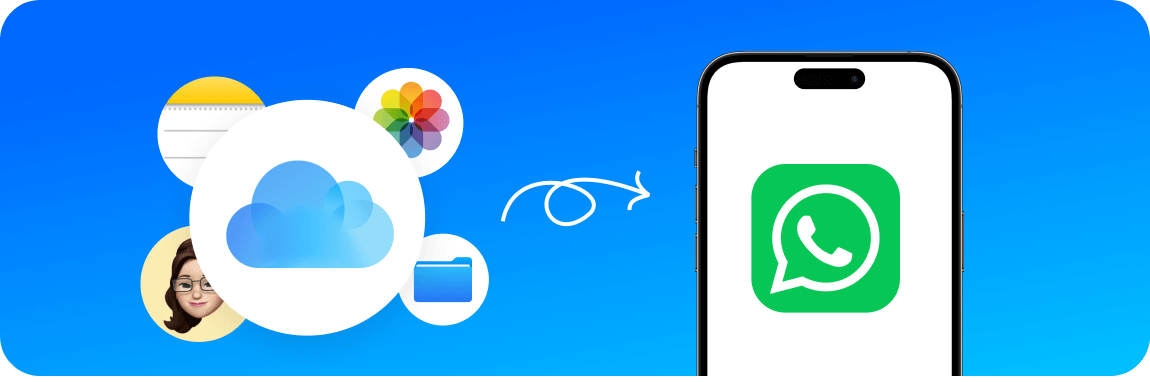
- 1. Assicurati che il tuo iPhone sia collegato allo stesso ID Apple e che iCloud Drive sia attivato.
- 2. Sul vecchio iPhone, vai su WhatsApp > Impostazioni > Chat > Backup delle chat, poi tocca “Esegui backup ora” per caricare la cronologia su iCloud.
- 3. Sul nuovo iPhone, installa WhatsApp e accedi con lo stesso numero di telefono.
- 4. Dopo l’accesso, ti verrà chiesto di ripristinare la cronologia chat da iCloud. Tocca “Ripristina cronologia chat” per completare il trasferimento.

Metodo 3: Usare Google Drive per trasferire WhatsApp su Android
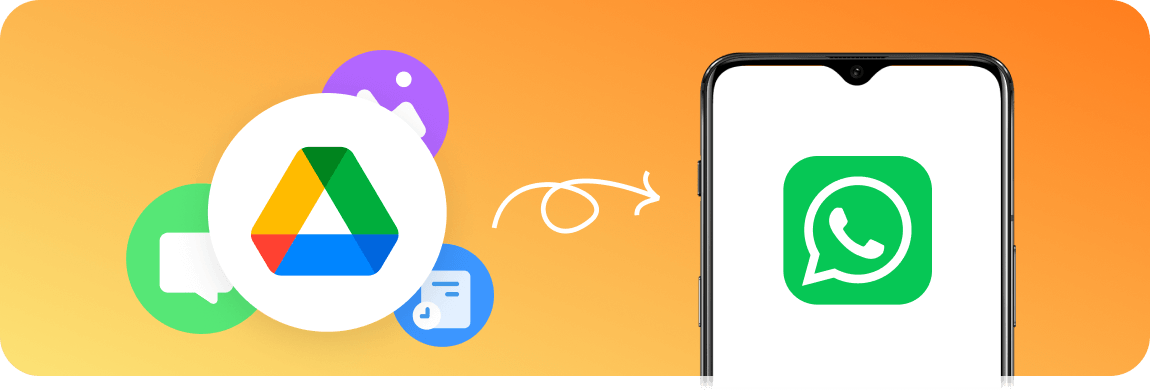
- 1. Assicurati che il tuo account Google sia connesso sul vecchio telefono e che Google Drive sia attivo.
- 2. Sul vecchio dispositivo Android, vai su WhatsApp > Impostazioni > Chat > Backup delle chat, poi tocca "Esegui backup su Google Drive".
- 3. Sul nuovo dispositivo Android, installa WhatsApp e accedi con lo stesso numero di telefono.
- 4. Dopo l’accesso, ti verrà chiesto di ripristinare la cronologia chat. Tocca “Ripristina” per completare la migrazione dei dati.